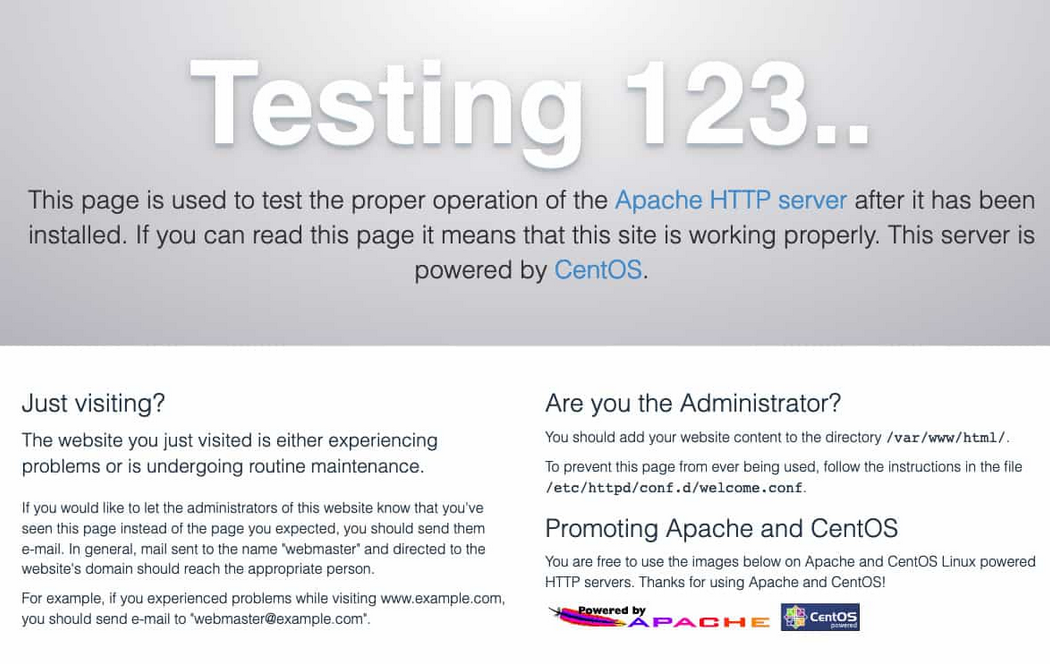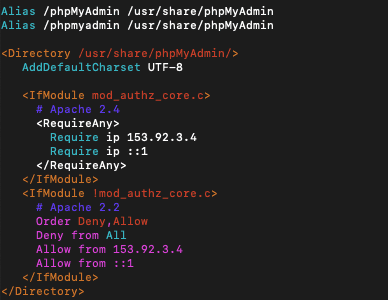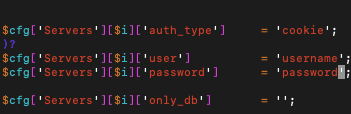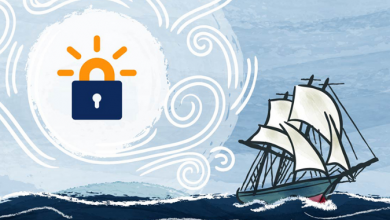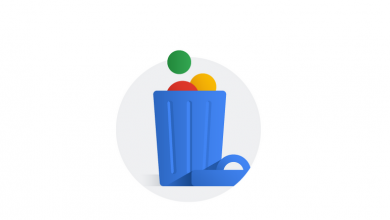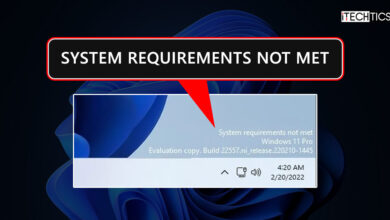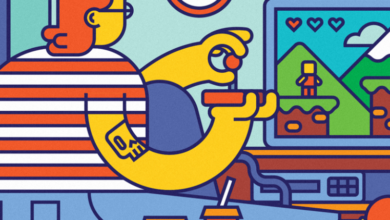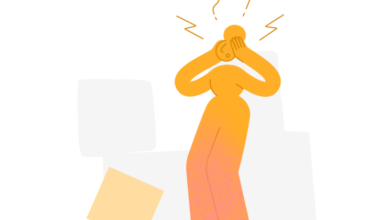MySQL یک پایگاه داده است که بالاتر از همه رقبای خودش قرار دارد! منبع باز است و تعادل کاملی را بین سرعت و ویژگی ها حفظ می کند. به همین دلیل در این آموزش، ما به شما نشان خواهیم داد که چگونه phpMyAdmin را در CentOS 7 نصب کنید. ابزاری شگفت انگیز برای مدیریت پایگاه داده در VPS خود.
دلیل اصلی داشتن phpMyAdmin این است که ابزار اصلی دسترسی به MySQL خط فرمان ( command line ) است. هرکسی در هر مرحله نمی تواند به خط فرمان دسترسی پیدا کند و نبود رابط کاربری گرافیکی؛ می تواند برای کاربران تازه کار دردسر ساز شود. phpMyAdmin از طیف گسترده ای از عملیات در MySQL و MariaDB (فورک از MySQL) پشتیبانی می کند.
چرا باید از phpMyAdmin استفاده کرد ؟
وقتی phpMyAdmin را روی CentOS 7 نصب می کنید، به جای استفاده از خط فرمان، از یک رابط کاربری بصری جدید از طریق مرورگر خود لذت خواهید برد. از طریق این رابط وب، شما می توانید تمام عملیات معمولی مانند مدیریت پایگاه داده، جداول، ستون ها، روابط، کاربران و غیره را انجام دهید، در حالی که می توانید به طور مستقیم هر دستور SQL را هم اجرا کنید.
برای افزایش گستردگی، phpMyAdmin به ۷۲ زبان مختلف ترجمه شده و از هر دو زبان RTL (راست به چپ) و LTR (چپ به راست) پشتیبانی می کند.
برخی دیگر از ویژگی های phpMyAdmin :
ویژگی های بیشتر را می توانید در صفحه رسمی این پروژه مطالعه کنید.
نحوه نصب phpMyAdmin در CentOS 7
اجازه دهید مرحله به مرحله نحوه نصب phpMyAdmin در CentOS 7 را اجرا کنیم :
۱. به VPS خود وارد شوید
۲. وب سرور Apache نصب کنید
اولین پیش نیاز phpMyAdmin وب سرور Apache است. از دستور زیر برای نصب Apache در سرور مجازی CentOS 7 خود استفاده کنید :
سپس، وضعیت apache را با دستور بررسی کنید :
سپس، باید مطمئن شویم که Apache در حال اجرا است. آدرس IP سرور خود را در نوار آدرس مرورگر وارد کنید. شما باید صفحه نمایش Splash Test Apache را مشاهده کنید :
۳. مخزن EPEL را نصب کنید
phpMyAdmin در مخزن EPEL (بسته های اضافی برای Enterprise Linux) وجود دارد. برای دسترسی به EPEL شما باید بسته ویژه epel-release را نصب کنید. برای نصب epel-release در CentOS خود از دستور زیر استفاده کنید :
sudo yum install epel-release
اکنون که نسخه آزمایشی EPEL در دسترس قرار گرفت، می توانیم اقدام به نصب phpMyAdmin در CentOS 7 کنیم.
۴- phpMyAdmin را روی CentOS 7 نصب کنید
sudo yum install phpmyadmin
پس از نصب کامل، باید فایل پیکربندی phpMyAdmin را ویرایش کنید.
۵. فایل phpMyAdmin.conf را پیکربندی کنید
با این ویرایش مطمئن خواهید شد که از راه دور می توانید به کلاینت phpMyAdmin خود دسترسی پیدا کنید. ما با استفاده از ویرایشگر vim فایل phpMyAdmin.conf واقع در دایرکتوری /etc/httpd/conf.d/ را باز خواهیم کرد :
vim /etc/httpd/conf.d/phpMyAdmin.conf
در اینجا چهار رشته مختلف ip که با IP های طولانی مطابقت دارند را خواهید دید. مقدار پیش فرض ۱۲۷.۰.۰.۱ است. این مقدار را با IP دستگاهی که برای دسترسی به phpMyAdmin استفاده می کنید جایگزین کنید. برای بررسی IP خود می توانید از ابزاری مانند WhatsMyIP استفاده کنید. با زدن Escape و تایپ کردن wq در پرونده، آن را ذخیره کرده و از آن خارج شوید.
می توانید مثالی از فایل phpMyAdmin.conf را در زیر مشاهده کنید :
۶. وب سرور Apache را مجدداً راه اندازی کنید
بعد با وارد کردن دستور زیر در خط فرمان وب سرور Apache را مجدداً راه اندازی می کنیم :
۷. بررسی کنید phpMyAdmin کار می کند یا خیر
سرانجام، ما می توانیم با وارد کردن آدرس IP سرور خود در نوار آدرس مرورگر با رشته اضافی /phpmyadmin ، برنامه phpMyAdmin را باز کنیم. در آن قسمت باید صفحه ورود به سیستم را مشاهده کنید.
۸. نام کاربری و رمزعبور phpMyAdmin خود را پیدا کنید
نام کاربری و رمز ورود شما در پرونده config.inc.php قرار دارد. این پرونده در دایرکتوری نصب phpMyAdmin خواهد بود. که برای مثال ما در قسمت /etc/phpMyAdmin است.
فایل را با استفاده از ویرایشگر vim باز کنید :
در این قسمت شما می توانید نام کاربری و رمز عبور را تنظیم کنید، همانطور که در تصویر زیر نشان داده شده است :
با زدن esc و :wq مانند قبل پرونده را ذخیره کرده و از آن خارج شوید.
برای امتیاز به این نوشته کلیک کنید!